A página Grupos na secção Utilizadores do menu Administração apresenta todos os grupos de utilizadores na sua instância do Looker. A colocação de utilizadores em grupos é útil para gerir o acesso a pastas e outras autorizações.
Considere criar grupos relacionados com o tipo de conteúdo que gerem. Os utilizadores podem filtrar o conteúdo principal por grupo, pelo que um design de grupo ponderado pode ajudá-los a encontrar o conteúdo de que precisam.
Grupos predefinidos
Os seguintes grupos são criados por predefinição na instância do Looker:
- Todos os utilizadores
- Utilizadores predefinidos do Gemini
Todos os utilizadores
O grupo Todos os utilizadores contém todos os utilizadores na instância do Looker. Não pode eliminar o grupo, remover utilizadores do mesmo nem atribuir-lhe funções na interface do utilizador do Looker.
No entanto, pode usar este grupo para gerir o acesso ao conteúdo. A configuração predefinida do Looker permite o acesso totalmente aberto a todas as pastas. O grupo Todos os utilizadores tem a função Gerir acesso, Editar na pasta partilhada, e todas as subpastas na pasta partilhada herdam esse acesso. Pode gerir esta definição na secção Acesso ao conteúdo do painel de administração.
Utilizadores predefinidos do Gemini
Este grupo de utilizadores foi criado automaticamente para todas as instâncias do Looker (original) que usam uma configuração de sistema aberta. Os utilizadores neste grupo têm a Gemini atribuída, o que lhes concede a capacidade de usar as funcionalidades do Gemini no Looker.
Pode editar o grupo Utilizadores predefinidos do Gemini para adicionar ou remover utilizadores, ou para eliminar o grupo na totalidade. Também pode adicionar funções adicionais ao grupo. Não pode mudar o nome do grupo Utilizadores predefinidos do Gemini.
O estado da definição Ativação automática do Gemini no Looker e gestão de utilizadores afeta o grupo da seguinte forma:
- Se ativar a definição:
- Os novos utilizadores adicionados à instância são adicionados automaticamente ao grupo.
- Se desativar a definição:
- Os novos utilizadores adicionados à instância têm de ser adicionados manualmente ao grupo.
- Os utilizadores existentes já foram adicionados automaticamente ao grupo. Tem de os remover manualmente.
O estado da definição a partir de 9 de junho de 2025 tem os seguintes efeitos:
- Se a definição foi ativada antes de 9 de junho de 2025, todos os utilizadores existentes foram adicionados ao grupo e todos os novos utilizadores vão ser adicionados ao grupo.
- Se a definição estiver desativada a partir de 9 de junho de 2025, todos os utilizadores têm de ser adicionados manualmente ao grupo.
A definição Ativação automática do Gemini no Looker e gestão de utilizadores é gerida na página Definições no painel Administração.
Ver e pesquisar grupos
A página Grupos mostra as seguintes informações:
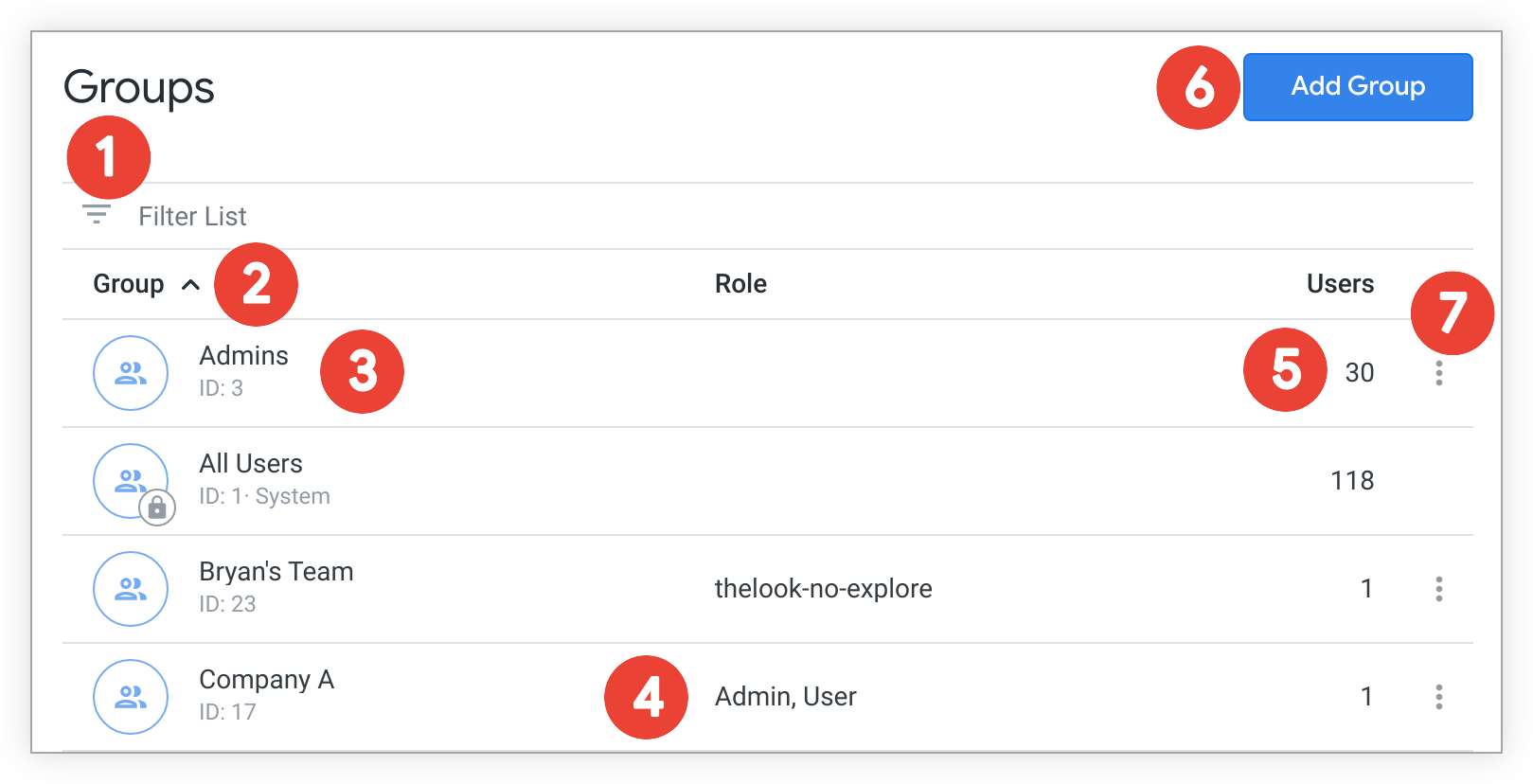
- Pode usar o campo Filtrar lista para limitar os grupos apresentados. Quando clica no campo Filtrar lista, tem a opção de filtrar por ID ou nome do grupo. Quando filtra por ID, a introdução de um ID de grupo apresenta esse grupo. No caso do nome do grupo, quando introduz qualquer string, a lista de grupos apresentada mostra todos os grupos cujo nome contém a string que introduziu no campo de filtro.
- Pode ordenar a tabela pelo nome do grupo por ordem ascendente ou descendente clicando no cabeçalho da coluna Grupo.
- Cada linha apresenta o nome do grupo atribuído e o ID do grupo. Clique na linha para editar o grupo de modo a adicionar ou remover utilizadores. Os grupos que não podem ser editados, porque são grupos criados pelo sistema (como Todos os utilizadores) ou porque são geridos externamente pelos protocolos LDAP, SAML ou OpenID Connect, são indicados por um cadeado no ícone do grupo.
- A coluna Função apresenta todas as funções atribuídas ao grupo.
- A coluna Utilizadores mostra quantos membros, sejam utilizadores ou outros grupos, pertencem ao grupo.
- Clique em Adicionar grupo para adicionar um novo grupo. O Looker apresenta uma caixa de diálogo onde pode escrever o nome do novo grupo. Depois de clicar no botão Criar, o Looker adiciona o grupo à página Grupos. Em seguida, pode editar o grupo para adicionar ou remover utilizadores.
Passe o cursor do rato sobre um grupo para apresentar o menu de três pontos à direita. Pode usar o menu de três pontos para eliminar o grupo. Se optar por eliminar um grupo, o Looker pede-lhe que confirme.
Editar grupos
Para editar um grupo, clique na linha em que o grupo se encontra. Aí, pode ver e ajustar várias definições:

- Pode usar o campo Filtrar lista para limitar os grupos de membros apresentados. Quando clica no campo Filtrar lista, tem a opção de filtrar por ID do membro ou nome do membro. Quando filtra pelo ID do membro, a introdução de um ID do membro apresenta esse membro do grupo. No caso do nome do membro, quando introduz qualquer string, a lista de membros do grupo apresentada mostra todos os membros do grupo cujo nome contém a string que introduziu no campo de filtro.
- Cada linha mostra um membro do grupo com um ícone que indica se o membro é um utilizador individual ou outro grupo. A linha apresenta o ID do utilizador ou do grupo e, no caso de um utilizador, a credencial de início de sessão principal do utilizador.
- Se o membro do grupo for um utilizador, a coluna Credencial ativa mostra o tipo de credenciais que o utilizador pode usar para iniciar sessão no Looker. Se o membro do grupo for outro grupo, a coluna Credencial ativa mostra quantos utilizadores estão no grupo de membros.
- Passe o cursor do rato sobre uma linha para apresentar o menu de três pontos desse membro do grupo à direita. Use o menu de três pontos para remover esse membro do grupo. Se optar por remover o membro, o Looker pede-lhe que confirme.
- Pode clicar em Adicionar membros para adicionar um utilizador ou outro grupo como membro do grupo. O Looker apresenta uma caixa de diálogo onde pode pesquisar um nome de utilizador ou um nome de grupo e adicionar o utilizador ou o grupo como membro.
Pode clicar no menu de três pontos do grupo para mudar o nome ou eliminar o grupo. Se optar por eliminar o grupo, o Looker pede-lhe que confirme.
Adicionar funções a grupos
Para atribuir uma função a um grupo, use a página Funções na secção Utilizadores do menu Administração. A partir daí, pode editar a função e atribuir um ou mais grupos a essa função. Para mais informações, consulte a página de documentação Funções.
A eliminar grupos...
Para eliminar um grupo, clique no botão Eliminar no lado direito da respetiva linha. O Looker apresenta uma caixa de diálogo de confirmação antes de eliminar o grupo.

